"여자친구와 알고 지낸 지 반년 됐는데 위챗 채팅 기록이 몇 기가바이트나 되네요. 그런데 언젠가 잃어버릴까봐 걱정되서 인쇄하고 싶은데 혹시 위챗 메시지를 인쇄할 수 있는 곳이 있나요?" 아이폰? 미리 감사드립니다!"
사랑하는 사람과의 따뜻한 추억 외에도 WeChat 메시지는 법원 등에서 증거가 될 수도 있습니다. 어쨌든 어떤 이유에서든 iPhone에서 WeChat 메시지를 인쇄하여 인쇄할 수도 있습니다. 필요합니다. 이를 실현하는 방법을 살펴보겠습니다.
1부. WeChat 백업 및 복원을 통해 iPhone에서 WeChat 메시지 추출 및 인쇄
2 부 . WeChat 파일 전송을 통해 WeChat 메시지 전송 및 인쇄
3 부 . iTunes를 통해 iPhone에서 WeChat 채팅 기록 내보내기 및 인쇄
4부. 보너스 추출: PC/ Mac 에서 iTunes 백업 파일을 선택적으로 추출합니다.
iPhone에서 WeChat 메시지를 인쇄하려면 무엇이 필요합니까?
- 컴퓨터( Windows PC 또는 Mac )
- 프린터;
- 필요한 WeChat 메시지가 담긴 iPhone.
추천할 만한 내용 : iPhone에서 WeChat 저장 공간을 관리하는 3가지 방법
iPhone에서 최신 WeChat 앱을 사용하는 경우 "백업 및 복원"이라는 기능이 있다는 것을 알 수 있습니다. 이 새로운 기능을 사용하면 WeChat 채팅 기록을 iPhone에서 컴퓨터로 백업하거나 전송할 수 있습니다. 따라서 iPhone에서 컴퓨터로 WeChat 메시지를 전송할 수 있는 한 프린터를 사용하여 iPhone 14/13/12/11/X/8/8 Plus/X/7 Plus/7/6에서 WeChat 메시지를 인쇄할 수 있습니다. /6 플러스/5S/5C/5. 이제 어떻게 하는지 살펴보겠습니다.
1 단계 . App Store에서 다운로드하여 설치한 후 컴퓨터에서 PC용 WeChat을 실행하세요. 그런 다음 WeChat ID와 비밀번호를 사용하여 컴퓨터에서 WeChat 계정에 로그인하세요.
2 단계 . 컴퓨터에 WeChat 계정을 입력할 때 세 개의 수평선이 있는 아이콘을 찾아 클릭하면 더 많은 옵션이 표시됩니다. 그런 다음 "백업 및 복원" 옵션을 선택하여 계속 진행하세요.

3단계 . 그 후에는 iPhone에서 컴퓨터로 WeChat 채팅 기록을 백업하기 시작할 수 있습니다. 백업 및 복원 페이지에서 "PC에 백업" 옵션을 선택한 다음 "모두 백업" 옵션을 눌러 백업 프로세스를 진행하세요.

4단계 . iPhone에서 컴퓨터로 WeChat 채팅 기록을 백업한 후 프린터를 컴퓨터에 연결하고 컴퓨터의 백업 파일에서 WeChat 메시지를 찾아 즉시 인쇄할 수 있습니다.
참조 : iPhone에서 WeChat 문서 및 데이터를 지우는 방법은 무엇입니까?
WeChat의 "파일 전송" 기능을 보셨나요? 이 WeChat 파일 전송 기능을 사용하면 메시지, 사진, 비디오, 오디오, 위치, 연락처 카드, 파일, 즐겨찾기를 휴대폰에서 컴퓨터로 전송할 수 있으므로 프린터를 통해 컴퓨터의 iPhone에서 WeChat 메시지를 인쇄할 수 있습니다. 이제 아래 지침을 참조하여 수행할 수 있습니다.
1 단계 . iPhone과 컴퓨터를 동일한 Wi-Fi 네트워크에 연결하십시오. iPhone에서 Wi-Fi 네트워크를 연결하려면 제어 센터나 설정을 통해 연결할 수 있습니다. iPhone 화면 하단에서 위로 스와이프한 다음 Wi-Fi 아이콘을 탭하고 동일한 Wi-Fi 네트워크를 선택하여 비밀번호와 연결하세요. (참고: Wi-Fi 네트워크 상태가 양호한지 확인하세요.)
2 단계 . 이제 iPhone에서 WeChat ID와 비밀번호를 사용하여 WeChat 앱을 실행하고 로그인하세요. 동시에 다운로드 및 설치 후 컴퓨터에서도 PC용 WeChat을 실행하고 로그인해야 합니다.
3단계 . 이제 iPhone에서 파일 전송 도구를 찾아보세요. 위챗 채팅창에서 쉽게 찾으실 수 있습니다. 그렇지 않은 경우 검색창에 "파일 전송"을 입력하여 찾아보세요.

4단계 . 그런 다음 인쇄하려는 WeChat 메시지를 복사하여 파일 전송 대화 상자에 붙여넣고 즉시 컴퓨터로 보내십시오.
5단계 . 이제 PC용 WeChat 파일 전송을 통해 iPhone에서 보낸 WeChat 메시지를 컴퓨터에서 확인할 수 있습니다. 그런 다음 WeChat 메시지를 워드 문서로 정리한 다음 프린터로 쉽게 인쇄할 수 있습니다.
참조 : iPhone에서 WeChat 메시지를 완전히 삭제하는 방법은 무엇입니까?
모두가 알고 있듯이 iTunes는 백업을 위해 사진, 비디오, 음악 등을 포함한 iOS 데이터를 iTunes 보관함에 동기화할 수 있습니다. 하지만 iTunes가 WeChat 채팅 기록을 컴퓨터의 iTunes 보관함에 백업하는 데도 도움이 될 수 있다는 사실을 알지 못했을 수도 있습니다. . 따라서 프린터를 통해 컴퓨터에서 iPhone의 WeChat 메시지를 쉽게 추출하고 인쇄할 수 있습니다.
이제 다음 단계를 따르십시오.
1 단계 . 컴퓨터에서 iTunes를 실행하고 USB 케이블을 사용하여 iPhone을 컴퓨터에 연결하고 iTunes에서 iPhone을 감지합니다. 여기에서 컴퓨터에서 최신 iTunes를 실행하고 있는지 확인하십시오. 그렇지 않은 경우 iTunes에서 "도움말" > "업데이트 확인"으로 이동하여 최신 iTunes 버전으로 업그레이드할 수 있습니다.
2 단계 . iTunes가 장치를 인식하면 iTunes 창 왼쪽에 있는 iPhone 아이콘을 클릭하고 왼쪽 패널에서 "요약" 옵션을 클릭하십시오.
![]()
3단계 . 그런 다음 iTunes 오른쪽 패널에 있는 "지금 백업" 옵션을 클릭하여 iPhone 백업을 생성하세요. 이 백업 파일에는 필요한 WeChat 채팅 기록이 포함됩니다.

4단계 . 로컬 디스크(C:) > 로밍 > Apple 컴퓨터 > MobileSync > 백업 으로 이동하여 컴퓨터에서 iTunes 백업 파일을 확인하세요. 파일 폴더를 열고 필요한 WeChat 메시지를 찾아 연결된 프린터로 즉시 인쇄하세요.
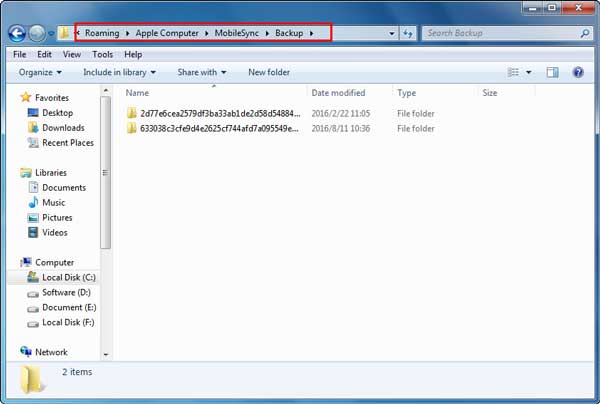
연락처, 비디오, 사진, 음악, 메시지 등 필요한 콘텐츠가 포함된 iTunes 백업 파일이 있습니까? 그렇다면 iPhone, iPad 또는 iPod용 iTunes 백업 파일 추출기 - Coolmuster iPhone Data Recovery ( Windows / Mac )를 사용할 수 있습니다.
iTunes 백업 파일 추출기는 무엇을 할 수 있나요? 인쇄하기 전에 iPhone/iPad/iPod용 iTunes 백업 파일을 추출하는 데 도움이 되는 두 가지 방법을 제공합니다. iPhone에서 직접 선택적으로 iOS 데이터를 추출 하고 iPhone 없이 iTunes 백업 파일에서 선택적으로 iOS 데이터를 복구합니다 .

기존 iOS 데이터를 제외하고 iPhone 14/13/12/11/에서 메시지, 연락처, 사진, 비디오, 노래, 오디오, 메모, 캘린더, 문서 등과 같은 손실되거나 삭제된 iOS 데이터를 복구할 수도 있습니다. X/8 Plus/8/7/6, iPad Pro/Air/4/mini/2, iPod touch 8/7/6/5/4/3/2 및 기타 모든 iOS 장치.
지금 인쇄하려면 컴퓨터에 Windows 또는 Mac 버전의 iTunes 백업 파일 추출기 무료 평가판을 다운로드하세요.
관련 기사:
iPhone에서 WeChat 미디어 파일을 복원하는 방법
iPhone에서 WeChat 오디오 메시지를 저장하는 방법은 무엇입니까?
iPhone에 WeChat의 비디오를 저장하는 방법은 무엇입니까?
iTunes 없이 iPhone에서 컴퓨터로 음악을 전송하는 3가지 방법